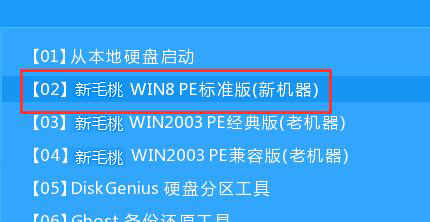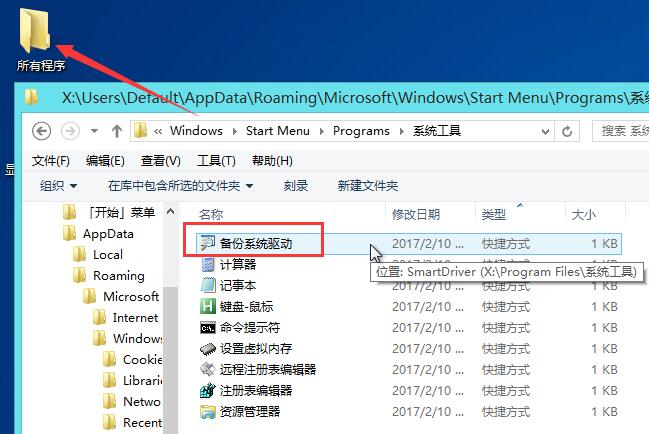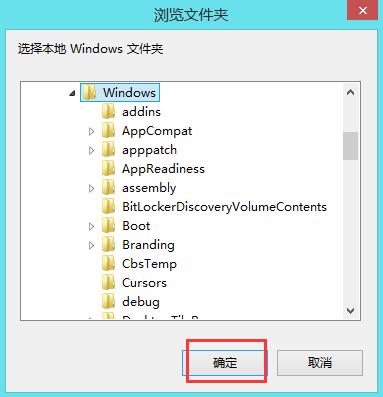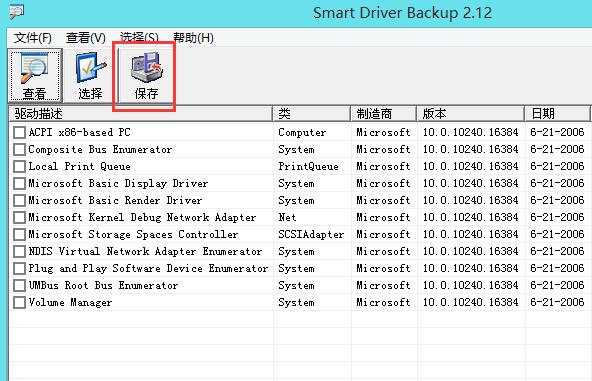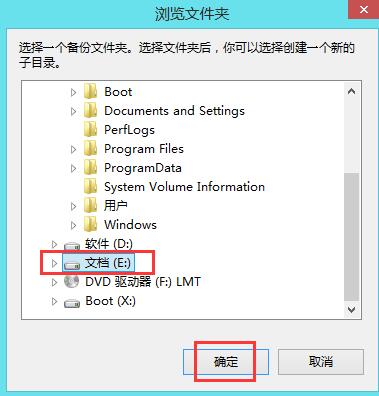很多时候电脑有新的驱动更新相信很多网友都会进行更新操作,但不是每次的更新都能得到更好的性能,相反有些更新后对跟电脑出现不兼容情况导致电脑变迟钝,这时有备份驱动的话就可以拿出来救场了,那没有时怎么备份驱动呢?
准备工作:
①制作一个最新版u助手u盘启动盘;
步骤:
1、在主菜单界面用键盘方向键“↓”将光标移至“【02】u助手Win8PE标准版(新机器)”,回车确定,如图所示:
2、在窗口中,点击打开所以程序→系统工具→备份系统驱动,如图所示:
3、在提示框中,点击确定即可,如图所示:
4、接着在窗口中,点击查看选择查看所有驱动,如图所示:
5、然后在界面中,勾选要备份的驱动,点击保存即可,如图所示:
6、接着会弹出提示窗口,根据需要进行选择保存位置即可,如图所示:
已删就是u助手pe备份驱动的操作步骤,有要更新驱动前有兴趣的网友可以参考文中方法进行备份驱动,希望今天的分享对大家有所帮助。
责任编辑:u助手:http://www.uzhushou.cn